クイックアンサー:
VimeoのダウンローダーFirefoxアドオンは3つあります:
1. Video Downloader VeeVee
2. Awesome Vimeo Downloader
3. Video DownloadHelper
多くのユーザーがVimeo ダウンローダー Chrome 拡張機能が必要なように、コンピューターで Firefox を使用することに慣れている場合、Firefox 用の Vimeo ダウンローダー アドオンが必要になるかもしれません。これにより、Firefox を介して直接 Vimeo の動画をダウンロードすることができます。それが欲しいものであれば、以下の Firefox Vimeo ダウンローダー 拡張機能を確認し、お好みのものを選んで簡単にコンピューターに Vimeo の動画をダウンロードしてください。
目次
無料のVimeoダウンローダーFirefox拡張機能:Video Downloader VeeVee
Video Downloader VeeVeeは非常に便利なVimeoビデオダウンロード拡張機能です。FirefoxとChromeの両方のブラウザで利用できます。ブラウザに追加すると、ブラウザのツールバーに提供されるダウンロードオプションをクリックするだけで、簡単にコンピューターにVimeoビデオをダウンロードできます。このFirefox Vimeoダウンローダーは、Vimeoビデオをダウンロードする際に複数の解像度オプションを提供し、720p、1080pなどのビデオを簡単にダウンロードできます。最高の部分は、完全に無料で使用できることです。無料のVimeoダウンローダーFirefoxアドオンをお探しの場合、これが最適な選択肢です。
このVimeoビデオダウンロード拡張機能の利点の一つは、同じページにすべてのVimeoビデオを読み込むことができることです。つまり、Vimeoからダウンロードするために他のビデオを1つずつクリックして再生する必要はありません。
Firefoxを使用してVimeoの動画をダウンロードするには:
ステップ1. Firefoxのアドオンにアクセスし、Video Downloader VeeVeeを検索してFirefoxに追加し、ツールバーにピン留めしてください。
ステップ2. Firefoxを使用してVimeoのウェブサイトにアクセスします。
ステップ3. ダウンロードしたいVimeoのビデオを見つけてクリックします。
ステップ4. 再生中に、Firefox Vimeo ダウンローダーのアイコンをクリックしてダウンロードオプションにアクセスします。
ステップ5. 必要な解像度の横にあるダウンロードをクリックして、アイテムをコンピュータにダウンロードします。
ステップ6. ダウンロードしたVimeoのビデオを確認するには、「ファイルに移動する」をクリックしてください。
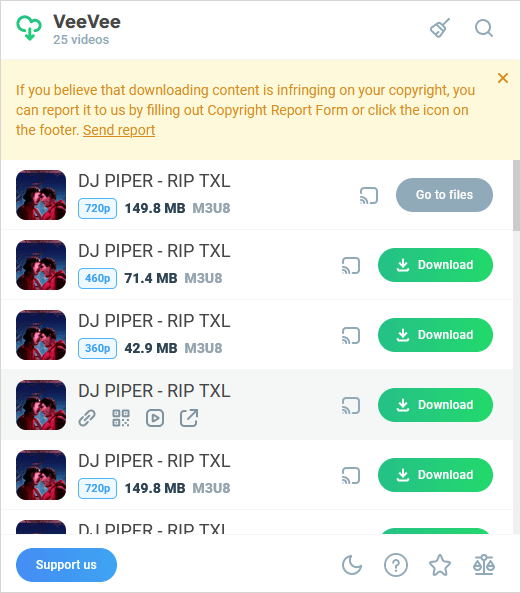
簡単なFirefox Vimeoダウンローダー:素晴らしいVimeoダウンローダー
もう1つの優れたFirefoxのVimeo動画ダウンロード用アドオンは、Awesome Vimeo Downloaderです。この無料で使いやすいアドオンを使用すると、Firefox内で直接Vimeo動画をダウンロードすることができます。これはVideo Downloader VeeVeeの後に配置しましたが、このアドオンではVimeo動画のダウンロードのために新しいページに移動する必要があります(ただし、自動的に行われます)。さらに、このアドオンではビデオをTSファイル形式で保存し、この形式をサポートするメディアプレーヤーで再生する必要があります。ただし、良いニュースは、高品質でのVimeo動画のダウンロードもサポートしていることです。もしVimeo HDダウンローダーをお探しの場合は、おすすめの選択肢です。
Firefoxを使用してVimeoのビデオをダウンロードするには:
ステップ1. Firefoxに素晴らしいVimeoダウンローダーを追加し、ツールバーにピン留めします。
ステップ2. Vimeoにアクセスし、対象のビデオを再生します。
ステップ3. ツールバーから素晴らしいVimeoダウンローダーをクリックします。
ステップ4. 必要な解像度をクリックしてください。
ステップ5. 新しいタブで、ビデオは自動的にFirefoxにダウンロードされて保存されます。
ステップ6. ダウンロード フォルダに移動して、ビデオを確認します。
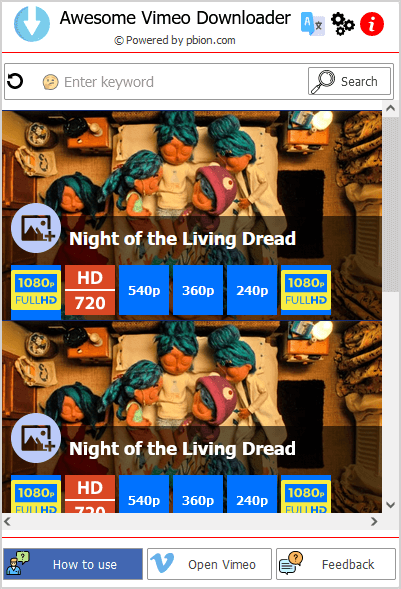
オールインワンVimeoダウンローダーFirefox拡張機能:Video DownloadHelper
Video DownloadHelperは、Vimeo、Dailymotion、YouTube、Facebook、Twitchなど、さまざまなプラットフォームからビデオをダウンロードできるオールインワンのビデオダウンローダーです。希望のビデオ品質を選択し、簡単にVimeoをMP4形式に変換することができます。
ただし、高品質でVimeoの動画をダウンロードするには、このツールには同梱アプリと支払いが必要です。Chromeを使用して頻繁にインターネットから動画をダウンロードしない場合、正直言って、このFirefoxのビデオダウンローダーを使用する必要はありません。なぜなら、無料でVimeoの動画をダウンロードするための数多くのオンラインオプションが利用可能だからです。
ステップ1. FirefoxにVideo DownloadHelperを追加し、必要に応じてそのコンパニオンアプリを追加します。
ステップ2. Vimeoにアクセスし、保存したいビデオを再生します。
ステップ3. Vimeoダウンローダーのアイコンをクリックし、ダウンロードを選択します。
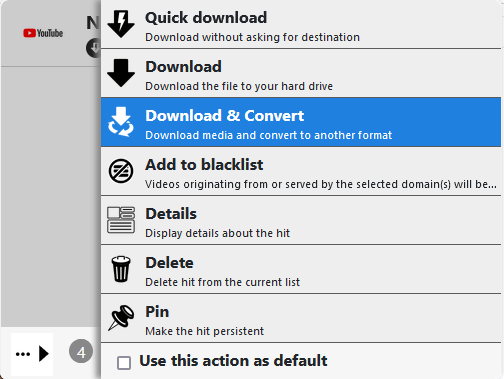
Vimeoビデオダウンロード拡張機能:代替案
実際には、VimeoのダウンローダーFirefox拡張機能の選択肢はかなり限られており、そのうちのいくつかは効果があまりありません。しかし、コンピュータにVimeoの動画を簡単にダウンロードするために、代替タイプのVimeo動画ダウンローダーを試すことができます。たとえば、オンラインのダウンローダーやVimeoの動画ダウンロードに特化したデスクトップソフトウェアを使用してみることができます。
Firefox用のオンラインVimeoダウンローダー
Firefoxを使用して、オンラインのVimeoビデオダウンローダーウェブサイトを利用すると、簡単にVimeoビデオをダウンロードすることができます。ソフトウェアのインストールなしで、このようなサービスを使用して無料でVimeoビデオをダウンロードすることができます。いくつかの役立つウェブサイトがあります:
- YouTube 4K Downloader
- TubeRipper
- SaveTube
- SaveVideo
Mac&PC用のビデオダウンローダー
ブラウザやプラグインストアによってオンラインツールが禁止されるリスクが常に存在するため、一部のツールは以前は特定のウェブサイトから動画をダウンロードできたものの、現在は機能しなくなっています。そのため、最も安定したタイプのツールは、デスクトップソフトウェアです。たとえば、SurFast Video Downloaderのようなものです。このツールは、Vimeoを含むどのウェブサイトからも動画をダウンロードするのに役立ちます。オンライン動画を頻繁にダウンロードする必要がある場合は、ぜひこのツールを試してみることを強くお勧めします。

Firefoxを使用してVimeoの動画をダウンロードする方法:よくある質問
FirefoxのVimeoビデオダウンローダーを使用する際には、以下のことも知っておきたいかもしれません:
Vimeoの動画を無料でダウンロードする方法は?
ほとんどのオンラインビデオダウンローダーは無料で使用できます。例えば:
1. SaveFrom
2. PasteDownload
3. FastSaveNow
4. SaveVideo
5. TubeRipper
Vimeoの動画をFirefoxにダウンロードする方法は?
Vimeoのダウンローダーエクステンションやウェブサイトを使用して、Vimeoの動画をFirefoxにダウンロードすることができます。例えば:
1. Firefoxエクステンション:Video Downloader VeeVeeとAwesome Vimeo Downloader
2. オンラインサービス:SaveVideo、YouTube 4K Downloader、SaveTube
FirefoxにVideo DownloadHelperをインストールする方法は?
FirefoxにVideo DownloadHelperをインストールするには:
1. Firefoxを開き、拡張機能を選択します。
2. Video DownloadHelperを検索し、結果ページからクリックします。
3. Firefoxに追加をクリックし、追加を確認します。
まとめ
Vimeoのビデオを保存するためにVimeoダウンロード拡張機能を使用することは難しくありません。課題は効果的なプラグインを見つけることにあります。上記で推奨されたツールが、Vimeoのビデオをコンピュータにダウンロードするのに役立つことを願っています。もし満足できない場合は、以前に推奨されたオンラインまたはデスクトップのVimeoビデオダウンローダーを利用して、簡単にVimeoのビデオをリッピングすることができます。
著者について
あなたにおすすめ
-
PCでVimeoビデオを3つの方法でダウンロードする方法
PCを使用してデスクトップおよびオンラインのVimeoビデオダウンローダーツールを使用して、Vimeoビデオを簡単にダウンロードする方法を知ることができます。
Myra Xian 更新日 -
Vimeoの動画をダウンロードする方法(ダウンロード不可の場合)
このガイドをチェックして、4つの簡単で実証済みの方法を使用してダウンロードできないVimeoビデオをダウンロードする方法を知ることができます。
Myra Xian 更新日 -
3つの簡単な方法でVimeoをMP4に変換する
VimeoをMP4に変換するのは、様々なタイプのVimeoダウンローダーツールを使用すると簡単です。好きなものを選んで、VimeoをMP4に無料でダウンロードしてください。
Myra Xian 更新日

